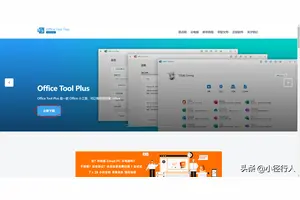1.升级Win10要刷Bios吗?
方法/步骤如下:
1、升级主板Bios至少需要两个必备品,主板的最新Bios文件,以及刷Bios的工具,这些都可以在主板厂商的官方网站上获取到。以小编的台式机为例。
2、在官网的首页进入《档案下载》页面,然后可以按产品类型和关键字来找相应的驱动,如下图所示,如果对芯片组清楚就选第一项,不然还是选关键字来进行查询,找到相应主板后,选择Bios进入。
3、进入Bios页面后,由上至下是该主板的正式版Bios,其中最上方为最新的版本,一般来说最新版本功能最全,稳定性也比较强,然后就选择站点就近下载即可。下载完Bios后,在工具软件页面,用同样方法下载@Bios。
4、Bios一般是个压缩软件,在电脑中找个目录解压缩即可,是个二进制的文件。@Bios是个Win下可安装的工具,需要双击进行安装,一键到底,要比DOS下的Bios刷新工具好用多了,
5、安装@Bios后,双击打开程序,如下图所示,需要用到管理员账号权限才能运行。在左侧的第三行可以看到当前版本的Bios,小编目前是770T-UD3P的主板,F7代表Bios版本号。
6、Bios升级对电脑来说是个很危险的举动,所以作好最坏的打算是必须的,先选择右侧的第三行,save current bios to file, 把当前的Bios备份一下,记得存在硬件的位置呵
7、前面小编已经下载好了最新版本的Bios,所以可以直接选择右侧的第二行,update bios from file,如下图红圈位置,用下载好的文件来进行更新。
8、点开update bios from file右侧的小文件图标,会出现本地硬盘文件的选择界面,找到之前下载好的Bios文件,如下图如例,小编下载的是F12版本的Bios文件。
9、@Bios会出现提醒界面,如下图所示,确认是否进行升级,并提示计算机界面会冻住几分钟,最好提前关闭掉所有的正在运行的应用程序,选择Y进行下一步。
10、下面就开始刷新Bios时,1分钟左右就更新完成,提示重启。注意这里千万不能断电,如果刷Bios时掉电,除非主板有主备Bios保护,否则是必然再出开不了机,只有拿机器到维修店,用专业工具把主板的Bios刷上。

2.安装win10 bios怎么设置
第一种方法: 安装操作系统时,安装程序会收集一些必备信息,电脑的启动方式就是其中之一。
在你的电脑C:\Windows\Panther文件夹中找到setupact.log文件,用记事本打开,然后搜索Detected Boot Environment,在这里你就可以看到系统启动方式了。如下图: 第二种方法: 按Win+R打开运行,输入msinfo32,回车查看系统信息。
在BIOS模式中如果显示“传统”,表示系统启动方式为Legacy BIOS;如果为UEFI,则显示UEFI。 二、修改你的win10启动方式: 同的电脑其BIOS设置界面也不相同,不过需要设置的选项是基本一致的,只是选项位置会有变化。
除了知道怎么操作,最好能知道为什么这么做,这样就能做到以不变应万变! 首先,按电脑电源按钮(或重启),当系统关闭电脑进入重启过程时反复按快捷键以中断电脑启动进入BIOS设置界面。注:不同电脑进入BIOS的快捷键不同,通常为F1、F2、DEL、ESC等。
具体设置选项如下: 1、OS Optimized Defaults系统默认优化设置 在一些预装Win8/8.1的电脑中,会有这个选项,没有预装Win8/8.1的电脑一般没有该设置选项。切换到“EXIT(退出)”选项卡,如下图(上面为英文图,下面为中文图。
下同)的位置可以找到它: OS Optimized Defaults是一个“顶级”设置选项,开启该选项后,BIOS会自动将所有相关选项(即下文将要介绍的每个选项)恢复为预装Win8/8.1默认启动方式所要求的标准设置,即开启UEFI+开启安全启动。 当需要切换到UEFI时:如果只安装Win8/8.1可以选择“开启(Enable)”,其他情况“关闭(Disable)”; 当需要切换到Legacy时:应选择“关闭(Disable)”。
2、C***兼容模块设置 切换到“启动(Startup)”选项卡。如下图 C***(Compatibility support Module)表示兼容模块,该选项专为兼容只能在legacy模式下工作的设备以及不支持或不能完全支持UEFI的操作系统而设置。
例如,目前很多***显卡都没有GOP BIOS支持,无法在UEFI模式下正常工作,此时须“开启(Enable)”C***。需要注意的是,在配置了Class 2类型UEFI的电脑上C***选项与安全启动(将在下文介绍)会发生冲突,二者只能同时开启其中的一个。
当需要切换到UEFI时:建议只在安装Win8/8.1并且需要开启安全启动的条件下选择“关闭(Disable)”,其他情况选择“开启(Enable)”; 当需要切换到Legacy时:应选择“开启(Enable)”。 3、Boot Mode启动方式选择 该选项仍在“启动(Startup)”选项卡中,即Boot Mode(启动方式),这就是切换UEFI/Legacy BIOS时的主要设置选项。
一般有三个选项: Auto(自动):自动按照启动设备列表中的顺序启动,优先采用UEFI方式; UEFI only(仅UEFI):只选择具备UEFI启动条件的设备启动; Legacy only(仅Legacy):只选择具备Legacy启动条件的设备启动; 根据需要选择其一即可。 4、Secure Boot安全启动设置 该选项在Legacy模式下是无效的,无需设置。
安全启动是UEFI的一个可选标准,在一些UEFI电脑上没有这一选项。采用了安全启动的主板在出厂时,允许内置一些可靠的公钥。
这样只有用对应的私钥签署过的软件(系统),才能在启动过程中通过内置公钥的认证从而被加载。恶意软件不可能经过认证,自然无法被加载。
因此,此举可保证电脑启动安全。UEFI没有指定公钥的具体颁发者,而在预装Win8/8.1的电脑上微软则强制OEM厂商采用安全启动标准并置入微软自己的公钥。
因为预装Win8/8.1电脑出厂时安全启动默认为“开启(Enable)”状态,这导致在默认状态下无法引导包括Win7在内的其他操作系统。
转载请注明出处windows之家 » 安装win10系统需要设置bios吗
 windows之家
windows之家